Hello大家好,这里是TopOne软件管家!
做软件测评,最喜欢的就是不经意间遇到一款高效率的软件,今天分享的软件一直在电脑里存着,今天才想起来用,这不,我又熟悉了一下操作,抓紧来推荐给大家!
这款软件名为Everything,是一款用于电脑本地文件搜索的软件,很多人可能会有疑问,电脑的存储盘符不是自带搜索吗,就像这样:
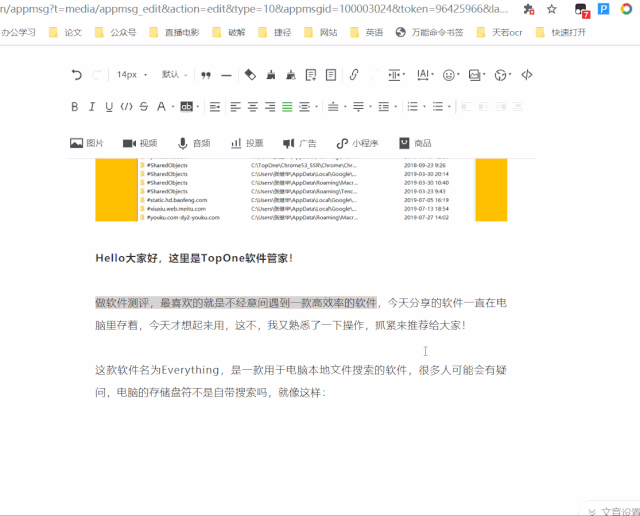
具体的原因咱先不谈,大家有没有好奇我为什么突然间又想起这款软件了?
今天借助空余时间在测试一款软件,下载位置是软件系统设置的,我按照指示的路径去寻找一直没有找到,就破天荒的用了一下微软自带的搜索功能。

等待进度条跑到天荒地老~
这个时候再想不到Everything,那就太对不起它了,抓紧找到它,操作了一波~

同样的搜索内容,瞬间就搜出来了。
大家花费几秒钟给管家点点小卡片吧,非常感谢!
软件的原理我们没必要谈,大家只需要知道:
当你找不到文件时,打开搜索框,输入文件名,下面会立刻出现你想要的结果,甚至回车都是多余的!
下面我将具体介绍安装及操作步骤!
1。打开官网
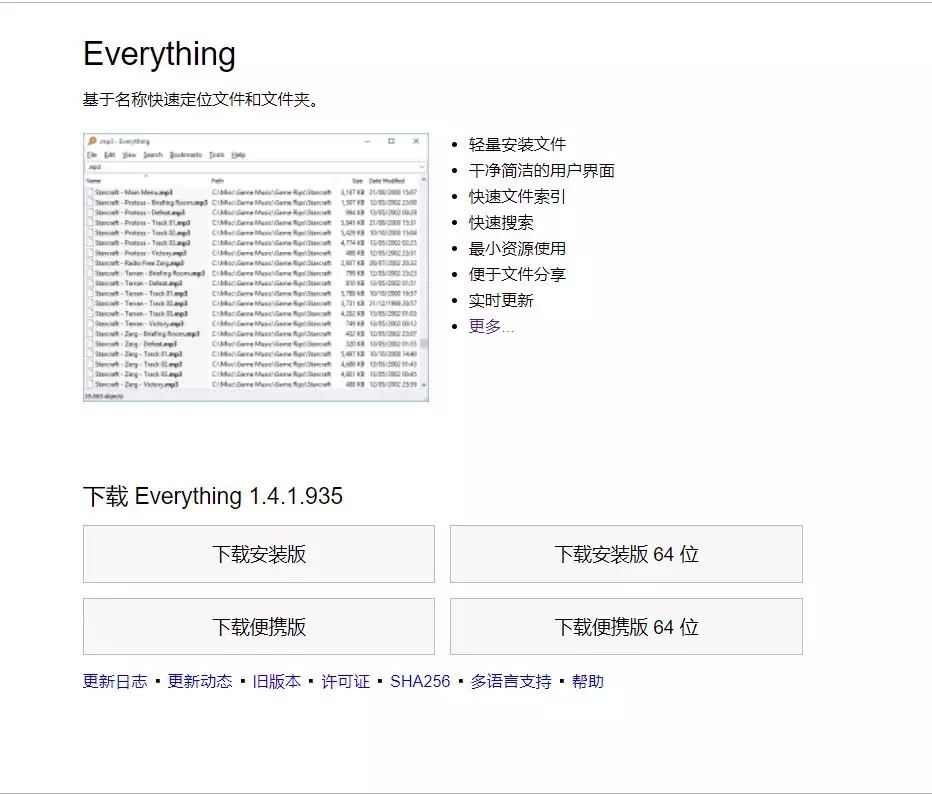
选择适合自己电脑的版本下载即可,大部分人可以选择下载安装版64位。这里可以安装在C盘,因为占空间比较少,而且经常性用到。
安装完之后,在任务栏中就可以找到它了!小小的搜索符号总是象征着与众不同!
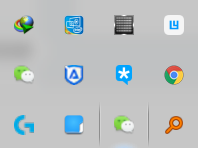
2。接下来我们要进行几个设置,想象一下,我们不能每次开机都要启动一下吧,刚才我说了,因为它占据内存比较少,所以完全可以把它设为开机启动!

右键右下角图标,选择选项-常规-随系统自启动。
可能软件本身就是开启的,这样大家只需要确认一下,然后关闭界面就可以了!
第二个操作是最关键的一个步骤,很多用everything的朋友可能搜索东西的时候,还需要点击快捷方式启动,其实软件是可以设置快捷键的。
如何做呢?
还是点击选项,然后选择快捷键。
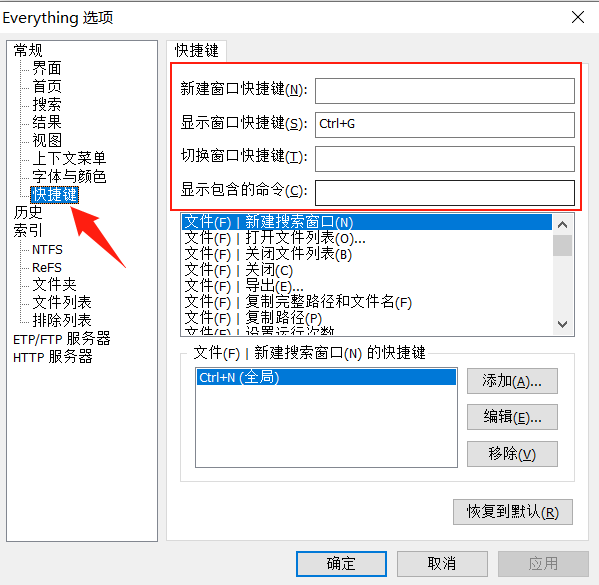
我们重点关注两个:新建窗口快捷键、显示窗口快捷键。
其实对于使用区别不大,都可以调出搜索窗口,建议选择任意一个设置快捷键,这里要注意了,不要设置单键!
假如你设置的快捷键是G。
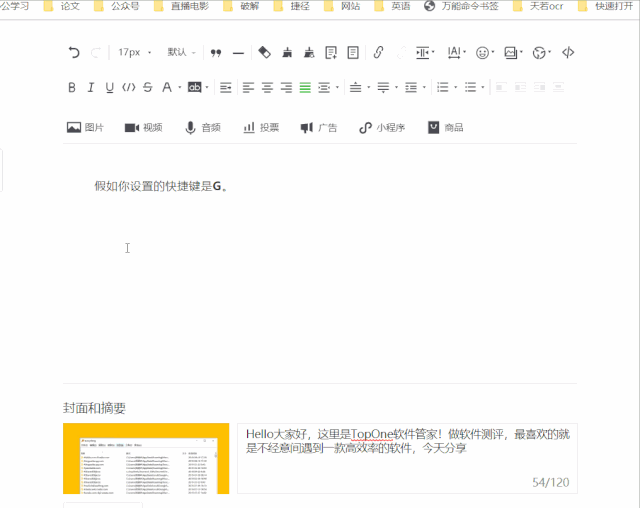
大家应该不想这样吧,打字时按到G就跳出来。
这里我设置的是Ctrl+G,大家根据自己喜好去做调整,尽量避免一些关键键位,比如复制粘贴的快捷键。
这样后面我们在搜索东西的时候。
第一步:Ctrl+G调出搜索框。
第二步:输入
ok!
上面这些学会了,其实我们的目的就已经达到了,具体的一些细节设置就留给大家自己摸索了!